Google Translate
TATO SLUŽBA MŮŽE OBSAHOVAT PŘEKLADY ZAJIŠTĚNÉ SLUŽBAMI GOOGLE. SPOLEČNOST GOOGLE ODMÍTÁ VEŠKERÉ ZÁRUKY VE VZTAHU K PŘEKLADŮM, A TO VÝSLOVNÉ NEBO PŘEDPOKLÁDANÉ, VČETNĚ JAKÝCHKOLI ZÁRUK NA PŘESNOST, SPOLEHLIVOST A VČETNĚ VEŠKERÝCH PŘEDPOKLÁDANÝCH ZÁRUK OBCHODOVATELNOSTI, VHODNOSTI PRO URČITÝ ÚČEL A NEPORUŠENÍ PRÁV.
Referenční příručky společnosti Nikon Corporation (níže, „Nikon“) byly přeloženy pro vaše pohodlí s využitím překladatelského softwaru využívajícího službu Google Translate. Bylo vynaloženo přiměřené úsilí, aby se dosáhlo přesných překladů, nicméně žádný automatický překlad není dokonalý, ani není určen k nahrazení překladatelů. Překlady jsou poskytovány jako služba uživatelům referenčních příruček Nikon a jsou poskytovány „tak jak jsou“. Na přesnost, spolehlivost nebo správnost jakýchkoli překladů z angličtiny do jiného jazyka není poskytována žádná záruka jakéhokoli druhu, ať již výslovná, nebo předpokládaná. Určitý obsah (obrázky, videa, flashové prezentace, atd.) nemusí být kvůli omezením překladatelského softwaru správně přeložen.
Oficiálním textem je anglická verze referenčních příruček. Jakékoli nesrovnalosti nebo rozdíly vzniklé překladem nejsou závazné a nemají žádný právní účinek na dodržování shody nebo za účelem vymahatelnosti. V případě jakýchkoli otázek vyvstalých s ohledem na přesnost informací obsažených v přeložených referenčních příručkách se podívejte na anglickou verzi příruček, která je oficiální verzí.
Tlačítko i (režim přehrávání)
Stisknutím i i během zvětšení výřezu snímku, přehrávání jednotlivých snímků nebo přehrávání náhledů se zobrazí menu i pro režim přehrávání. Vyberte položky a stisknutím tlačítka J nebo 2 je vyberte.
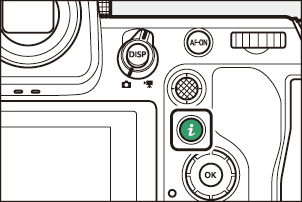
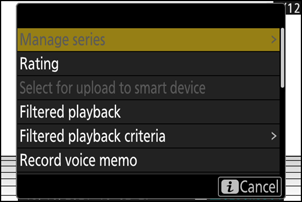
Opětovným stisknutím tlačítka i se vrátíte k přehrávání.
Fotografie
| Volba | Popis |
|---|---|
| [ |
Uloží kopii aktuálního snímku oříznutou do oblasti viditelné na displeji. Tato možnost není k dispozici, pokud jsou zobrazeny histogramy RGB ( 0 Histogram RGB ). |
| [ Správa sérií ] | Pokud je v nabídce přehrávání v části [ Přehrávání série ] > [ Zobrazit série jako jednotlivé náhledy ] vybrána možnost [ ZAPNUTO ], můžete tuto možnost použít k odstranění, ochraně nebo označení pro nahrání aktuálního snímku a všech ostatních snímků ve stejné sérii.
|
| [ Hodnocení ] | Ohodnoťte aktuální obrázek ( 0 Hodnocení obrázků ). |
| [ Vybrat pro nahrání do chytrého zařízení ] | Vyberte aktuální snímek k nahrání ( 0 Výběr snímků k nahrání ). Zobrazená možnost se liší v závislosti na cílovém umístění aktuálně vybraném pro nahrání. |
| [ Vybrat k nahrání do počítače ] | |
| [ Vybrat pro nahrání ( FTP ) ] | |
| [ Vyberte pro prioritní nahrání do počítače ] | Vyberte aktuální snímek pro prioritní nahrání ( 0 Výběr snímků pro nahrání ). Snímky označené pro prioritní nahrání budou nahrány před ostatními snímky označenými k nahrání.
|
| [ Vyberte pro prioritní nahrávání ( FTP ) ] | |
| [ Vybrat vše pro nahrání do počítače ] | Označit k nahrání všechny snímky splňující aktuální kritéria filtru ( 0 Filtrované přehrávání ).
|
| [ Vybrat vše pro nahrání ( FTP ) ] | |
| [ Filtrované přehrávání ] | Zobrazte pouze snímky, které splňují vybraná kritéria ( 0 Filtrované přehrávání ). |
| [ Filtrovaná kritéria přehrávání ] | Vyberte kritéria filtru. |
| [ Nahrát hlasovou poznámku ] | Přidat k aktuálnímu snímku hlasovou poznámku ( 0 Záznam hlasových poznámek ). |
| [ Přehrát hlasovou poznámku ] | Přehrajte hlasovou poznámku pro aktuální snímek ( 0 Přehrávání hlasových poznámek ). |
| [ Retuš ] | Vytvořte retušovanou kopii aktuálního snímku ( 0 Vytvoření retušovaných kopií ). |
| [ Přejít na kopii na jinou kartu ] | Pokud je aktuální snímek jedním z dvojice vytvořených pomocí možnosti [ Záloha ], [ RAW Slot 1 - JPEG Slot 2 ] nebo [ JPEG Slot 1 - JPEG Slot 2 ] vybranou v nabídce fotografování v části [ Úloha karty ve slotu 2 ], výběrem této možnosti se zobrazí kopie na kartě v druhém slotu. |
| [ Vyberte slot a složku ] | Vyberte slot a složku pro přehrávání. Vyberte slot a stisknutím tlačítka 2 zobrazte seznam složek na paměťové kartě ve vybraném slotu. Poté můžete vybrat složku a stisknutím tlačítka J zobrazit snímky, které obsahuje. |
| [ Chránit ] | Přidání ochrany k aktuálnímu snímku nebo její odebrání ( 0 Ochrana snímků před smazáním ). |
| [ Odemknout vše ] 2 | Odeberte ochranu ze všech snímků ve složce aktuálně vybrané pro [ Složka pro přehrávání ] v nabídce přehrávání. |
| [ IPTC ] | Vložte vybranou předvolbu IPTC do aktuální fotografie ( 0 IPTC ). |
| [ Porovnání vedle sebe ] 3 | Porovnejte retušované kopie s originály. |
| [ Prezentace ] | Zobrazení prezentace; aktuální snímek a všechny následující snímky se zobrazují jeden po druhém v pořadí, v jakém byly zaznamenány ( 0 Zobrazení prezentací ). |
K dispozici pouze během zvětšení obrazu při přehrávání.
Není k dispozici během zvětšení přehrávání.
Dostupné pouze tehdy, je-li vybrána retušovaná kopie (označená ikonou p ) nebo zdrojový snímek pro retušovanou kopii.
Chcete-li porovnat retušované kopie s neretušovanými originály, vyberte možnost [ Porovnání vedle sebe ].
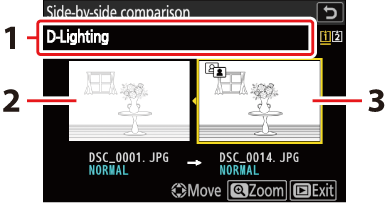
- Možnosti použité k vytvoření kopie
- Zdrojový obrázek
- Retušovaná kopie
- Vlevo je zobrazen zdrojový snímek, vpravo retušovaná kopie.
- Možnosti použité k vytvoření kopie jsou uvedeny v horní části displeje.
- Stisknutím 4 nebo 2 přepínejte mezi zdrojovým snímkem a retušovanou kopií.
- Pokud je kopie složena z více zdrojových snímků, stiskněte 1 nebo 3 pro zobrazení ostatních snímků.
- Pokud byl zdroj zkopírován vícekrát, stiskněte 1 nebo 3 pro zobrazení ostatních kopií.
- Chcete-li zobrazit označený obrázek na celé obrazovce, stiskněte a podržte tlačítko X
- Stisknutím tlačítka J se vrátíte k přehrávání se zobrazeným vybraným snímkem na celé obrazovce.
- Chcete-li se vrátit k přehrávání, stiskněte tlačítko K
- Pokud byla kopie vytvořena z fotografie, která je nyní chráněna, zdrojový snímek se nezobrazí.
- Zdrojový snímek se nezobrazí, pokud byla kopie vytvořena z fotografie, která byla mezitím smazána.
Videa
| Volba | Popis |
|---|---|
| [ Hodnocení ] | Ohodnoťte aktuální obrázek ( 0 Hodnocení obrázků ). |
| [ Vybrat k nahrání do počítače ] | Vyberte aktuální snímek k nahrání ( 0 Výběr snímků k nahrání ). Tyto možnosti se zobrazí pouze v případě, že je fotoaparát připojen k počítači nebo FTP serveru. |
| [ Vybrat pro nahrání ( FTP ) ] | |
| [ Vyberte pro prioritní nahrání do počítače ] | Vyberte aktuální snímek pro prioritní nahrání ( 0 Výběr snímků pro nahrání ). Snímky označené pro prioritní nahrání budou nahrány před ostatními snímky označenými k nahrání.
|
| [ Vyberte pro prioritní nahrávání ( FTP ) ] | |
| [ Vybrat vše pro nahrání do počítače ] | Označit k nahrání všechny snímky splňující aktuální kritéria filtru ( 0 Filtrované přehrávání ).
|
| [ Vybrat vše pro nahrání ( FTP ) ] | |
| [ Filtrované přehrávání ] | Zobrazte pouze snímky, které splňují vybraná kritéria ( 0 Filtrované přehrávání ). |
| [ Filtrovaná kritéria přehrávání ] | Vyberte kritéria filtru. |
| [ Ovládání hlasitosti ] | Upravte hlasitost přehrávání. |
| [ Oříznout video ] | Ořízněte záběry z aktuálního videa a uložte upravenou kopii do nového souboru ( 0 Úpravy videí ). |
| [ Vyberte slot a složku ] | Vyberte slot a složku pro přehrávání. Vyberte slot a stisknutím tlačítka 2 zobrazte seznam složek na paměťové kartě ve vybraném slotu. Poté můžete vybrat složku a stisknutím tlačítka J zobrazit snímky, které obsahuje. |
| [ Chránit ] | Přidání ochrany k aktuálnímu snímku nebo její odebrání ( 0 Ochrana snímků před smazáním ). |
| [ Odemknout vše ] | Odeberte ochranu ze všech snímků ve složce aktuálně vybrané pro [ Složka pro přehrávání ] v nabídce přehrávání. |
| [ Prezentace ] | Zobrazení prezentace; aktuální snímek a všechny následující snímky se zobrazují jeden po druhém v pořadí, v jakém byly zaznamenány ( 0 Zobrazení prezentací ). |
| [ Rychlost přehrávání ] | Vyberte rychlost přehrávání videa z možností [ Původní rychlost ], [ 1/2× rychlost ] a [ 1/4× rychlost ]. Výběrem možnosti [ 1/2× rychlost ] nebo [ 1/4× rychlost ] se přehrávání videa zpomalí na ¹/₂× nebo ¹/₄× rychlosti. Výběr rychlosti přehrávání bude použit pro všechna přehrávaná videa. |
Videa (Přehrávání pozastaveno)
| Volba | Popis | |
|---|---|---|
| 9 | [ Oříznout video ] | Ořízněte nepotřebné záběry ( 0 Ořezávání videí ). |
| 4 | [ Uložit aktuální snímek ] | Uložení vybraného snímku jako snímku JPEG ( 0 Uložení aktuálního snímku jako snímku JPEG ). |
| 8 | [ Uložit po sobě jdoucí snímky ] | Uložte snímky ve vybrané délce záznamu jako sérii jednotlivých snímků JPEG ( 0 Vytváření fotografií z vybrané délky záznamu ). |
| [ Ovládání hlasitosti ] | Upravte hlasitost přehrávání. | |
| [ Rychlost přehrávání ] | Vyberte rychlost přehrávání videa z možností [ Původní rychlost ], [ 1/2× rychlost ] a [ 1/4× rychlost ]. Výběrem možnosti [ 1/2× rychlost ] nebo [ 1/4× rychlost ] se přehrávání videa zpomalí na ¹/₂× nebo ¹/₄× rychlosti. Výběr rychlosti přehrávání bude použit pro všechna přehrávaná videa. | |

